19時34分32秒 [日々の生活]
2022年には何をしたっけ……?
2022年には何をしたっけ……?
これまで、あんまりブログで1年間を総括するような話はしてこなかった気がしているのですけども、世の中のブログを見ているとそういう話題もわりとよく書かれていますし、ふと自分も何か書いてみても良いかな……と思ったので何か書いてみます。何か。
2022年に作ったもの
Windows用フリーソフトの開発は停止して久しいですが、その代わりフリーCGIの開発はわりと進みました。「てがろぐ」のバージョンアップは順調に進みましたし、「さんごよみ」の新規リリースもできました。
▼フリーCGI:てがろぐ
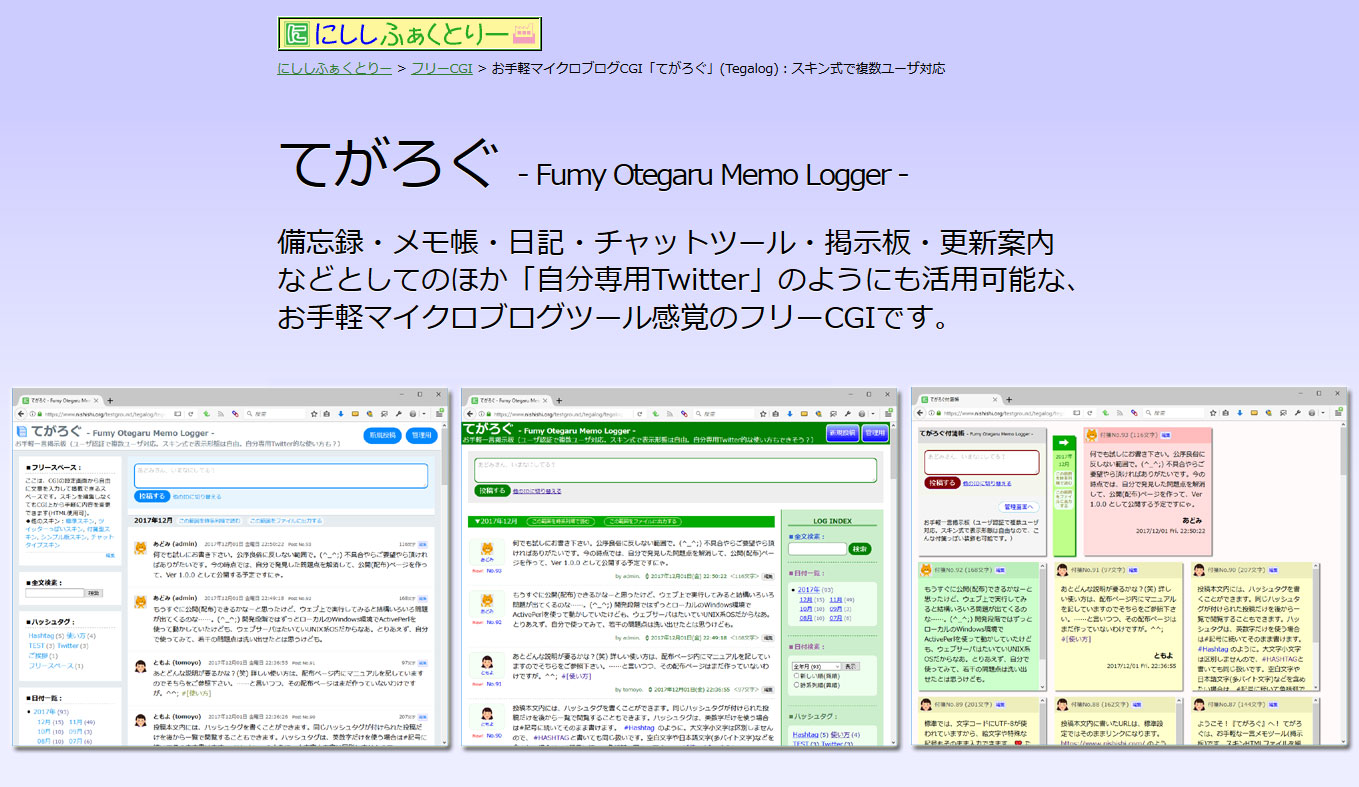 「てがろぐ」はだいたい3ヶ月に1回のペースで正式版をリリースしたいなと考えていて、概ねそんな感じで進められました。3月19日(Ver 3.6.0) → 6月9日(Ver 3.7.0) → 9月19日(Ver 3.8.0)とリリースできましたので。ただ、そのペースでいくと次の正式版リリースは今月(2022年12月)なんですが、それには間に合わなさそうです。^^;
「てがろぐ」はだいたい3ヶ月に1回のペースで正式版をリリースしたいなと考えていて、概ねそんな感じで進められました。3月19日(Ver 3.6.0) → 6月9日(Ver 3.7.0) → 9月19日(Ver 3.8.0)とリリースできましたので。ただ、そのペースでいくと次の正式版リリースは今月(2022年12月)なんですが、それには間に合わなさそうです。^^;
なので、最後の最後でペースが崩れてしまいましたが。最後に作ったのがちょっと大きめの機能でしたからね……。まあ、しょうがない。
正式版をリリースする前に試験提供しているβ版は、2022年内で19回ほど公開したっぽいです。平均すると月に1.58回なので、わりと頻繁に開発できていた感じですね。今年は仕事にわりと時間的な余裕があったので、開発時間を確保しやすかった面もあった気がします。
▽開発モチベーションの維持
あと、今年の後半あたりから一気にずいぶんユーザさんが増えてきた感じがしていて、たいへんありがたい限りです。開発モチベーションが維持しやすい点で。
今月上旬で、てがろぐの初回リリースから5年だったのですが、ここまでコンスタントに開発を継続できたのは、ユーザさんからの活用報告等をちらほら頂けていることが大きいと思います。
▽解説も増量
てがろぐでは、解説もたっぷり書きました。(増量した解説へは、主にリリースノートの本文内からリンクしています。)
解説を書くのが大変なんですよね……。解説を書かなくても良いならもっと早いペースで正式版をリリースできると思うんですが、解説がないと使いようがないでしょうから(いや、基本的には解説など読まなくても使えると思うんですけども、カスタマイズしようと思うと仕様書は必要でしょうから)書かないわけにはいかないわけで。
▽ユーザアンケート
10月には、初めてユーザアンケートを実施しました。
10人くらいから回答があれば良いかな、と思って始めたアンケートでしたが、最終的には81件も回答が集まって驚きました。その(途中経過)は先月にブログ記事にしています。➡てがろぐ稼働サーバと機能認知度の話
その後、第2途中経過として78件のサーバ集計をツイートしました。数が減っているサーバがあるのは、1回目で集計をミスっていたからです。^^;
そこから得られた情報を元にして、15種類のレンタルサーバ別のセットアップ方法も整備しました。
てがろぐのセットアップは元々簡単だったとは思いますが、この解説があれば迷われる可能性はずいぶん減るのではないかと期待しています。
▼フリーCGI:さんごよみ(初リリース)
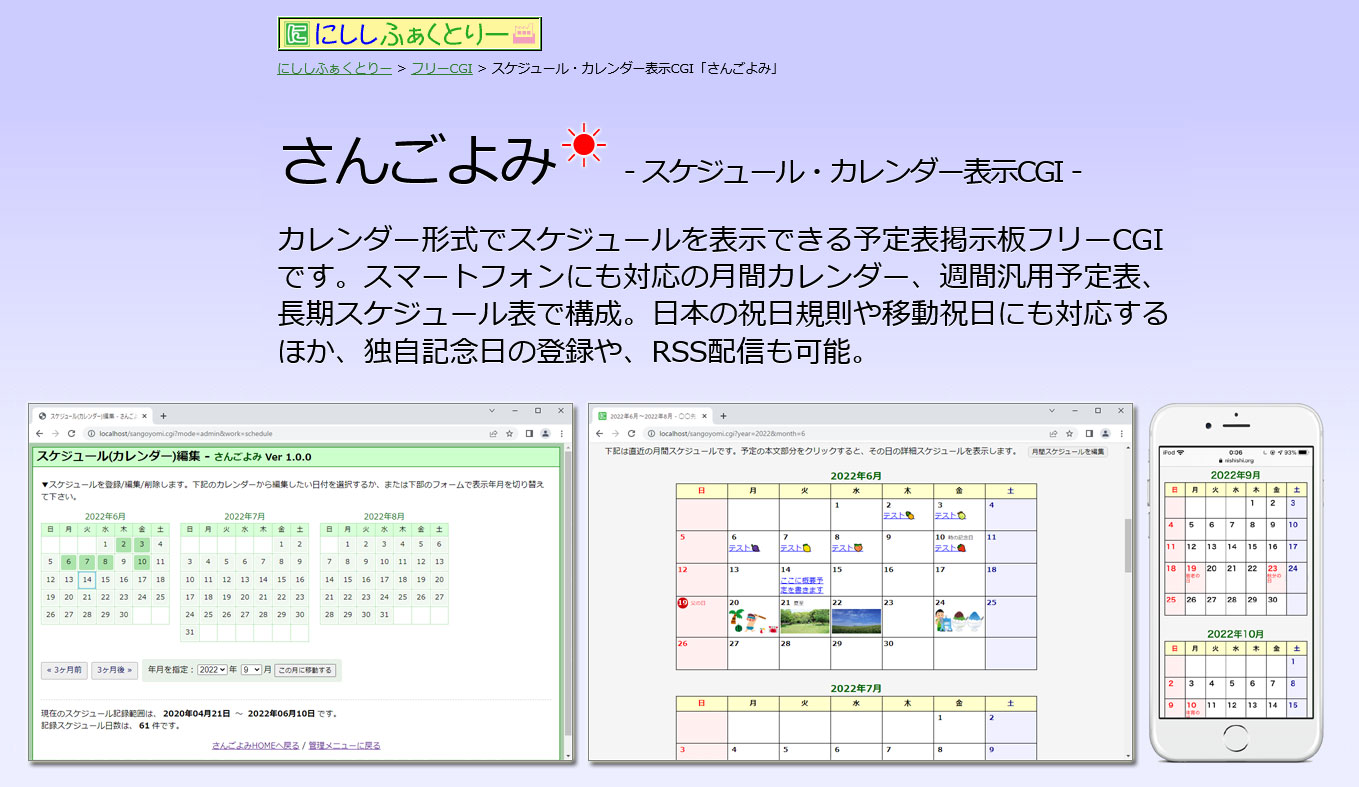 カレンダー表示CGIの「さんごよみ」を6月に新規リリースできました。
カレンダー表示CGIの「さんごよみ」を6月に新規リリースできました。
作り始めたのは昨年なんですが、正式版としてリリースできたのは今年です。
長年ずっと改善(作り直し)したかったカレンダーCGIをようやくリニューアルできたのはとても良かったと思います。これは個人的には快挙と言えるかな、という気がしています。
開発の経緯とか裏話とかは、別途ブログ記事として書きました。➡カレンダー表示フリーCGI「さんごよみ」開発裏話
▽開発継続できそう
こちらも、てがろぐ程ではないものの開発は進行できていまして、2022年内には正式版を2回(6月→11月)、β版を1回(12月)公開できました。元々「Webの閲覧者向けに提供するカレンダースクリプト」の需要がそこそこあるためか、企業・組織サイトでの活用例も徐々に出てきましたので、今後も開発を継続していけそうな気がしています。
次の正式版をこの12月中に出したいな……と思っていたのですけども、それもちょっと来年に持ち越しです。(まず、てがろぐのドキュメントを先に書かないと……。)
▼フリーソフトの話
うちのサイトで配布しているWindows用フリーソフトは、すべて統合開発環境の「C++ Builder」を使って開発しています。
10月には、Windows11のVer.22H2で追加されたIME機能変更の影響で、DelphiとC++Builderで開発されたソフトが日本語変換時に落ちると窓の杜に記事が出ていました。TeraPadやMeryにも影響しているとか。(Embarcaderoのアナウンス)
私が開発に使っているのは、現在のEmbarcadero社製の新しいC++ Builderではなくて、2000年代にあったBorland/INPRISE時代の古いC++ Builderです。なので大丈夫ではないかな……と予想したのですけどもそんなことはなく、20年前の2002年以降のバージョンすべてに影響するようです。影響範囲がめちゃくちゃ広いですね……。
これでもしこの問題をMicrosoftが修正しなかったら、結構な数のフリーソフトが実行不可能になっていくのではないか……と危惧していたのですけども、その1ヶ月後にMicrosoftが公式に不具合の存在を認めて、先月末のパッチ KB5020044 で解決されたようです。(今月に提供された累積更新プログラム KB5021255 にも含まれているようなので、アップデートが適切に行われていれば今のWin11なら大丈夫っぽいです。)
まあ、「20年前に開発されたソフトが最新OSでも動作する」という方が驚きだという考え方もあるかもしれませんが。Windowsはそういう「過去との互換性が高い」ところもメリットの1つだと思うので、Microsoftがちゃんとアップデートで対処してくれて安心しました。
ただこれ、現在の「Embarcadero社製の新しい開発環境」で開発されたソフトにも影響するからこそEmbarcaderoがMicrosoftに対処を促してくれたんだと思いますが、「新しい開発環境で開発されたものは大丈夫で、古い開発環境で開発されたものだけに発生する」みたいな問題だったら、どこも促してくれずに使えなくなっていた可能性もあったでしょうかね……?
私が開発に使っていたBorland/INPRISE時代のC++ BuilderはWindows10では動作しないので(しかも、Embarcadero社製の新しいC++ BuilderではBorland時代のC++ Builderのプロジェクトは読み込めないので)、今のメインPCでは開発を継続できないのですよね……。一応、一世代前のメインPC(OSはWindows7)もあるので、そちらを起動すれば開発は可能ではあるのですけども。
OS側に何かあると(たとえソフトウェア側で問題に対処する方法があったとしても)即応はできないので、やはりOS側が問題に対処してくれないとわりと困ります。^^;
というか、もはや開発環境の問題ではなくて、私の頭の中からC++の言語仕様がすっかり抜け落ちていると思うので、たとえ環境があってもそうそう簡単には開発を再開できない気もするんですが。^^;;;
▼仕事Web
あと、「作ったもの」というと、Webサイトですかね。主に仕事で製作した他企業サイトですが。仕事ではないWebサイトもちょっとだけ作ったりはしましたけども。
仕事があるのはありがたいことです。
ちょっとしたお知らせ欄とかに、てがろぐを活用しています。WordPressのような大規模なCMSを使うほどではない、というケースが多々ありますので。
カレンダー掲載の需要があれば、さんごよみCGIも活用したいのですけども、今のところはまだ1件だけです。というか、さんごよみは、その1件のために仕様を調整して開発したようなものなんですけども。その辺の話は、先の開発裏話記事の終わりあたりに書いています。
2022年に書いたもの
Webはあんまり拡充しなかったよな……という気がしていたんですが、そういえば1月には著書リストページを見やすくリニューアルしたり、コミケレポートコーナーを全面リニューアルしたりしていました。ただ、それ以後のWebはほとんど変わっていません。
まあ、ブログとCGI以外にコンスタントに何か更新するネタがあるわけでもないですしね。^^;
▼ブログ
ブログ記事は、今年は20本しか書かなかったようです。今書いているこれを入れると21本ですが。
1月・2月・3月・9月・10月の計5ヶ月では1本も書かなかったので、かなり少ないですね。
その5ヶ月間は、何もしていなかったわけではなくて、過去のブログ記事(22年前から)を読み返して、リンク切れを調査して修正していました。単にリンクが切れているだけならまだ良いのですが、リンク先ドメインの所有者が変わっていて全く意図しないサイト(たいていは広告サイトとか)にリンクしていることになってしまっているのを修正する必要があるな……とずっと思っていたので、それを昨年あたりからちょくちょく実践していたのでした。さすがに20年分は結構な分量があるので、まだ終わっていません。^^;(だいたい2012年くらいまでは確認し終えましたので、残り10年分です。まあ、ここ数年の記事は今の時点で確認しなくても大丈夫ではないかと思いますから、2017年くらいまでチェックしたら終わろうと思っているのですが。)
▽ブログか、てがろぐか
ブログ記事は過去を振り返るのにはとても便利です。「ああ、そういえばこんなこともしたな」というようなことがタイトルを眺めるだけでも思い出されますから。
今年にこれまでに書いたブログ記事は20本ですが、てがろぐへの投稿はだいたい2,700回以上あります。ただ、タイトルがなくて本文だけを書き殴る形態だと「何を書いたか」を知るには全部読み返してみるしかないので、手っ取り早く思い出すツールとしては(ブログと比べると)少々使い勝手は悪くなりますね。(書くときにカテゴリ分けでもしておけば、多少は振り返りやすくなるかもしれませんけども。)
ブログは書くのに気合いが要るので「振り返りやすいが、書きにくい」のに対して、てがろぐは何も考えずに思ったことをとりあえず放り込んでおけるので「振り返りにくいが、書きやすい」というメリットはありますが。
その差を活かして、「とりあえず、てがろぐに書き散らしておいて、あとからブログ記事にまとめよう」という方針で居るのですけども、だいたい最初の「てがろぐに書き散らす」という時点で満足してしまって、ブログ記事にしないことが結構ありました。
その辺をどううまく「ブログ記事にまとめる」モチベーションを確保するのかが今後の課題な気がします。
▽長文でないとブログ記事にならない?
何も考えずに短文でも長文でも画像でも放り込める場所として「てがろぐ」が存在するので、なおさら「ブログはもっときっちり長文を書かねばならない」みたいな意識ができてしまって、余計に書きにくくなっている気がします。
どうも最近は、「ブログ記事」というと「4,000文字くらいは少なくとも超えていないと『記事』と言えないのではないか」みたいな考えがなぜか自分の中にできてしまっているのですよね……。
もうちょっと短いネタでも、タイトル付きでブログ記事にする方が、検索性も高まる上に、後から振り返りやすいので望ましいとは思うのですけども。
てがろぐ上の1投稿で数千文字くらい書いてしまうことも時々あって、「これはもうブログの方に書けば良いのではないか?」と思うこともあります。ありますが、「ブログとして書こう」と思うと、それなりに何か読みやすさを考慮したまとまった話にしないといけない気がするので、「文字数が多くなったからブログにする」のように単純に移せるわけでもない気もします。
というか、『「ブログ記事ではない」と思っているからこそ書ける』という面もあるような気もしますが。
何かうまく「てがろぐ上に投下したネタ」をブログにまとめる方法があると良いのですけどもね……。^^;
▼解説
うちのサイトのコンテンツの1つに、Web製作系技術の解説があります。ここ数年、ほとんど追加なく、更新もあまりしていませんが。(今年は1本だけ「select要素の未選択時にだけ灰色に装飾する方法」というCSS Tipsを追加しました。仕事のWebを作る際にちょっと考えたので。)
もうちょっとコンスタントに何か追加したり、もしくは古い記事を現代的に書き直したりしたいな……と思わなくもないのですけども、
今の世の中、Web系の解説を書く人はとてもとても多いので、もはや私が書く必要ないのでは……? という気になることが多いです。^^;
All AboutでWeb製作記事を連載していた時代(2001年~)は、ネット上にもそこまで解説があふれているということはなかったので、それなりに需要があったのか閲覧数は結構あったと思うのですけども。
もはや今は、解説を書きたい人(書ける人)が山ほど居るので、別に私が書かんでも良いよな……と。
もっとなんかユニークなことを思いつけば書く気にはなるとは思うのですけども。とりあえず、(昔はよく思っていましたが)リファレンスサイトとかチュートリアル的サイトを作ろう! というような考え(情熱)は完全にありません。そういうのは既にネット上にありますからね。既にあるものと同じものを作っても仕方がないですし。
うちのサイトに存在している技術解説も情報がずいぶん古くなっています。
今のところ消さずに置いてはありますけども、今読んでも役に立つかどうかは微妙な記事も結構ありそうです。
消そうとは思っていませんので、もしどうにかするなら、「現代のブラウザに合わせた情報に更新する」という方法を採るとは思いますけども。その需要はあまりなさそうに感じられるので、今のところは「何もしないまま……」という選択を採っている感じですかね。
もうちょっと何か良い方針を思いつけたら良いな、とは思うのですけども。
2022年の健康
2年半前の入院以後、最も気にしているのは腸ですけども、最近は概ね大丈夫っぽい感じです。
先日、ケーキ欲を満たすべくスタバでナッツ&キャラメルのチョコレートケーキを食べました。1年前にチョコレートケーキとかを食べたときには(さすがにチョコ成分摂り過ぎではないかという気はしますけども^^;)数時間後に腸に鈍痛があったのですけども、今回は大丈夫でした。(笑)
昨年は、胃食道逆流症で胃カメラとかもありましたしね……。その症状は今年は治まっていたので、よく考えると今年はわりと腸の調子は良かった気がします。めでたい。
ただ、低音耳鳴りの再発症は少しありましたけども。
でも、これも発症頻度は低下してきている気はします。徹底的にストレスを排除する方針の生活にしている影響もあるかな、と思っているのですが。
そうすると腹の脂肪具合が困ったことになるので(特にコロナ禍で運動量が極端に減っていましたし)、内臓脂肪を減らすべくウォーキングを始めました。3月頃から。始めた当初は、開始3ヶ月で6kgくらい減量できたんですけども、それ以後はだいたい横ばいみたいな感じですかね。^^; BMIの数値で見れば問題はなさそうなんですが、体脂肪計で体脂肪率を測ると「ちょっと多いですな……」という値になるので……。ただ、体脂肪率で標準値にまで下げるのってかなり困難なのでは……? と思わなくもないのですけども。
まあ、太るのはよろしくないので、たとえ減らなくても増えないように気をつけるようにはしたいところです。
今、直近でちょっと心配なのは目ですかね。視力は悪くないと思うんですが(昔から視力は良いのですが)、ドライアイなので、目が乾くことがちらほらあります。痛くなるほど乾く頻度は高くはないんですが。最近また、まぶたがピクピク痙攣する症状が出てきて、ドライアイ用の目薬を差しています。
……こうして書いてみると、なんかもう全身いろんなところに何かしらの問題がちょくちょく発生していますね……。(^_^;;;
まあ、今年はそこまで大きな問題がなかったのは良かったと思います。
……などと書いていたら、
▼歯!!!
今朝、奥歯の詰め物が取れました……。_(┐「ε:)_
こんな時期に……。orz
だいたいどこの歯科医院も昨日あたりで診療終了で、このあと1週間くらい休みなのでは……。
別に固い物を食べたわけでもなく、粘着質なものを食べたわけでもなく、ブロックチーズを食べていただけだったんですけども。チーズと一緒に詰め物が取れました。orz
たぶん、たまたま今日に接着の限界が来たんでしょうかね……。
なんでこんなタイミングで。orz
消費したおたくコンテンツ
本(小説やマンガ)の話は挙げるとキリがないので、映像の話だけ。
映像は普段あまり見ないのですが、今年は何かいろいろ見たな……と思いまして。いや、「いろいろ」というほどではないんですが。私にしては多かったので。
▼STARTREK DISCOVERY
「スタートレック・ディスカバリー」を見始めました。買っているのは廉価版のDVD-BOXですが。
めちゃくちゃおもしろいです。語彙力が足りなくてうまくは説明できませんが。_(┐「ε:)_
舞台の時代設定はカーク艦長が活躍する初代シリーズの10年前ということなので、果たしてどうなることかと最初はわりと心配だったんですけども。
見始めてみたら、これまでの(2000年代までに製作されてきた)スタートレックシリーズと比べて、映像が遙かにアップグレードされていて驚きました。
舞台背景のタイムラインはちゃんと正史に基づいているのですけども、映像的な連続性は放棄したんでしょうね(※そのメリットはとても大きいと分かりました)。
ブリッジのスクリーンはめちゃくちゃ大きくて精緻だし、通信先の人物はスクリーンではなくホログラムで現れるし、ブリッジ自体もめちゃくちゃ広いし、映像は空間投影で出てくるし……、過去のどのスタートレックシリーズよりもとても未来的です。「スタートレック・エンタープライズ」を除けば、過去のどのシリーズもこのディスカバリーより未来が舞台ですけども、このディスカバリーのテクノロジーが一番進んでいるように見えます。(^_^;)
DVD特典映像での製作者の解説を聞くと、一応は過去のシリーズとの連続性を意識して、小物の機能とかは過去の(ディスカバリーよりも未来が舞台の)作品を超えないよう注意したそうですけども。そうはいっても、過去作では人物がホログラムで出てきたり、映像を空間投影できたりしませんでしたからね。^^;
作中で半透明のディスプレイ(向こう側が透けて見えるディスプレイ)がたくさん出てくるんですが、これはCGではなくて本当にそういうディスプレイを使っているのだと特典映像で説明されていました。
妙に役者の指の操作位置が、半透明ディスプレイに表示されているUIと一致しているな……と思っていたんですが(よほど事前に打ち合わせて役者の指の配置を指示しつつCGでうまく合成したのかなと最初は思っていたんですが)、まさか、本当にそこに表示されていて、それを見ながら演技していたとは。それなら映像と指の動きが完全に一致するのも納得です。そういうディスプレイが普通に使えるんですねえ、今は。
とりあえず、「スタートレックは1つも知らん」という人には、このディスカバリーをお勧めするのが良いな、と今のところ思っています。ただ、今のところは光メディアを買わないと視聴できないっぽいですが。
▼STARTREK PICARD
「スタートレック・ピカード」は、第2シーズンがAmazon Prime Videoで配信されていたので視聴しました。
こちらも私にはとてもおもしろいんですが、これはピカード艦長がどういう人物だったのかを知っている人(つまり新スタートレック(TNG)を既に視聴している人)しか楽しめないと思いますので、あんまりお勧めはしていません。できれば、スタートレック・ヴォイジャーも事前に見ている方が望ましいですし(でないとセブン・オブ・ナインの背後が分かりませんから)。どちらもシーズン7まであるので予習しないといけない話が多い。(^_^;) いや、全話見ている必要はありませんけども。
で、このスタートレック・ピカードを第2シーズンの最後まで見て感じたんですけども、このシリーズは本当に「ピカード」という人物に何もかもを卒業させるストーリーなんですね。
ピカードは新スタートレック(TNG)でも映画版でも長く描かれたキャラクターですけども、後日譚としてここまで完璧に人生の終わりまで描いてもらえるキャラクターというのもなかなか存在しないのではないかな……と思います。
「新スタートレック(TNG)を知らないと楽しめない」ということを前提にできるほど、TNGの莫大なファンが居るわけですねえ。
本編はすべてネット配信で視聴しましたが、俳優やスタッフのインタビューとかNG集とかが特典として収録されているというので、DVD-BOXも調達しました。調達したのはBOX発売の1年後に再リリースされる廉価版の方ですけども。^^;
シーズン2の映像特典のNG集とかインタビューの一部が、THE RIVERというサイトの記事に出ていました。
シーズン2のDVD-BOXも既に発売されていると思うんですが、1年後の廉価版を待ちます。だって、本編は全部 Amazon Prime Video で視聴しましたからね……。^^;
そういえば、本編をTV等で視聴していながらDVDも買ったのは、カードキャプターさくら以来な気がします。滅多にそんなことしませんから。^^;
▼うる星やつら
私をおたく沼に引きずり込むきっかけの1つになったのは間違いなく「うる星やつら」であり、トドメを刺したのが「カードキャプターさくら」なわけですが(笑)、その両方が令和になって再アニメ化するとか、なかなか驚きです。
もっとも、カードキャプターさくらが「続編」だったのに対して、うる星やつらは「リメイク」ですけども。
Amazon Prime Videoで毎週視聴していますが、おもしろいです。
声優陣は一変しているわけですけども、全然違和感はないですね。
見終わると、トウキョウ・シャンディ・ランデヴが脳内ヘビーローテーションします。
2023年は?
というわけで、あんまり書くこともないけど……と思いながら書き始めたんですが、ここまでの時点でなぜか1万文字を超えているんですが。(^_^;)
何をそんなに書いたのか。
ほとんど推敲せずに書きましたので、同じことを何度か言っている可能性もあります。^^;
で、来年の話ですけどもね。
まずは詰め物の取れた歯を治すべく歯医者へ行かねばなりません。┌(:3」└)┐
できるだけ早く……!
話はそれからだ!
(歯が気になって仕方がなくて他の作業に手が付かないので……。痛くはないんですけども。)


















